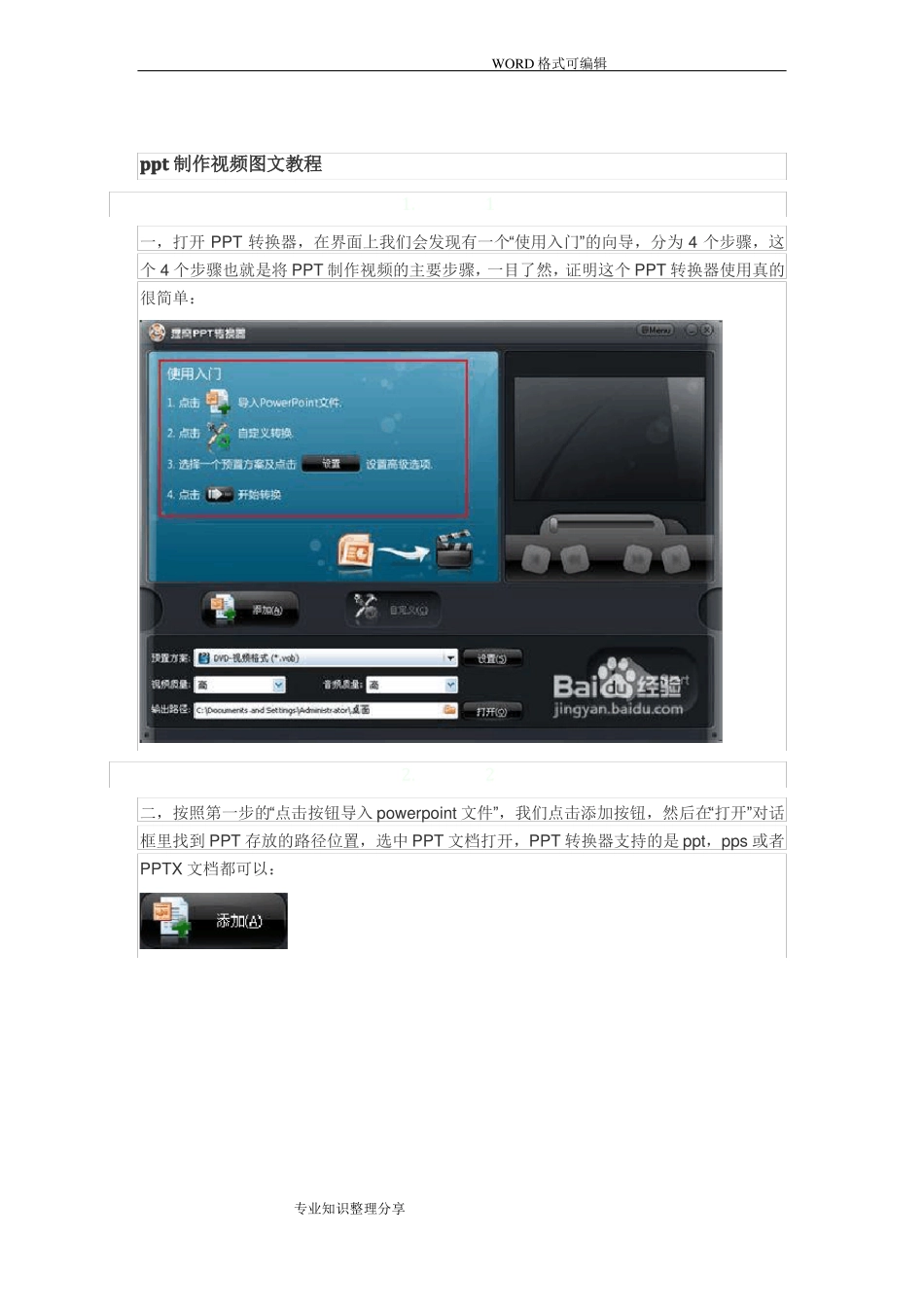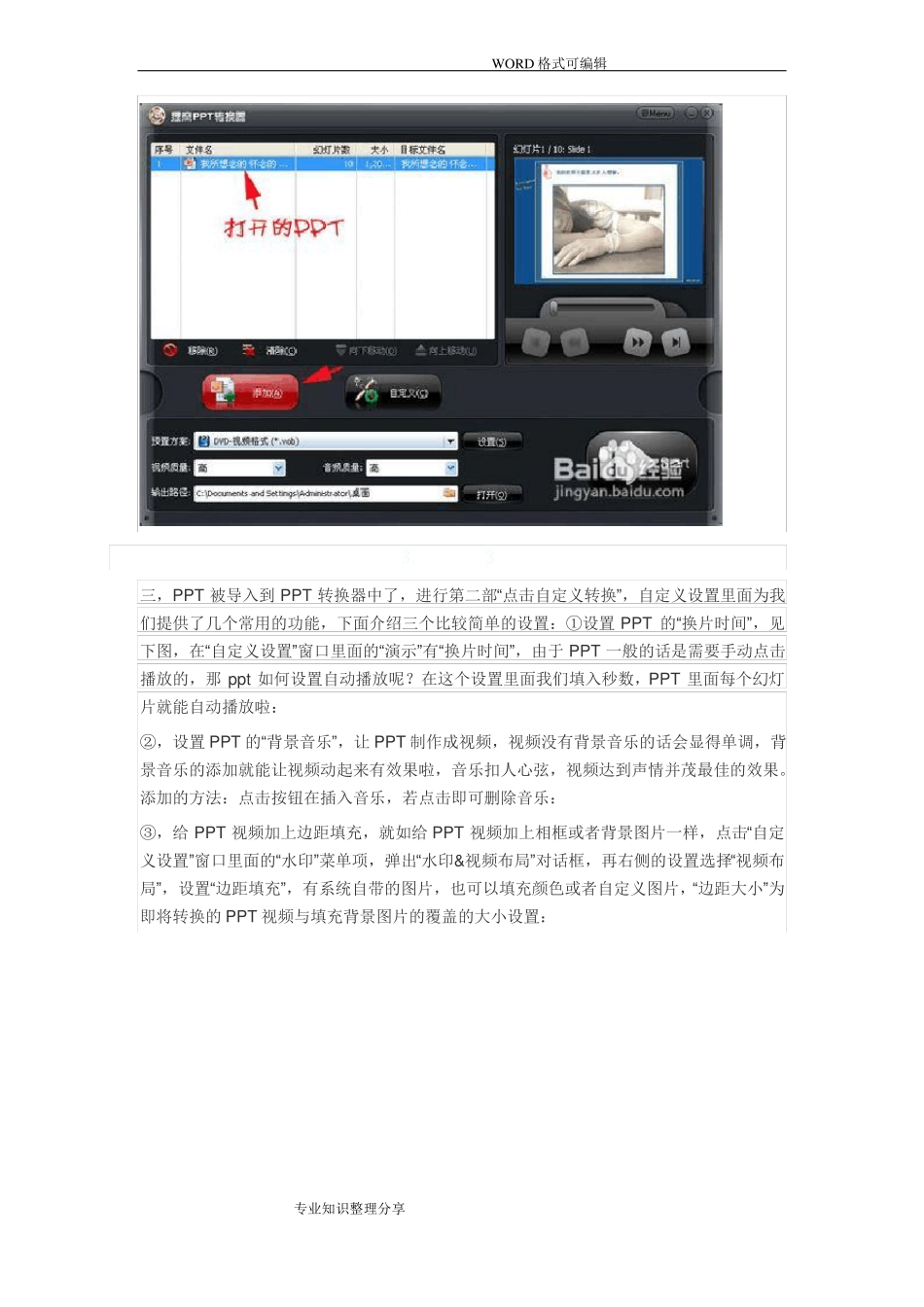WORD 格式可编辑ppt 制作视频图文教程1.1一,打开 PPT 转换器,在界面上我们会发现有一个“使用入门”的向导,分为 4 个步骤,这个 4 个步骤也就是将 PPT 制作视频的主要步骤,一目了然,证明这个 PPT 转换器使用真的很简单:2.2二,按照第一步的“点击按钮导入 powerpoint 文件”,我们点击添加按钮,然后在“打开”对话框里找到 PPT 存放的路径位置,选中 PPT 文档打开,PPT 转换器支持的是 ppt,pps 或者PPTX 文档都可以:专业知识整理分享WORD 格式可编辑3.3三,PPT 被导入到 PPT 转换器中了,进行第二部“点击自定义转换”,自定义设置里面为我们提供了几个常用的功能,下面介绍三个比较简单的设置:①设置 PPT 的“换片时间”,见下图,在“自定义设置”窗口里面的“演示”有“换片时间”,由于 PPT 一般的话是需要手动点击播放的,那 ppt 如何设置自动播放呢?在这个设置里面我们填入秒数,PPT 里面每个幻灯片就能自动播放啦:②,设置 PPT 的“背景音乐”,让 PPT 制作成视频,视频没有背景音乐的话会显得单调,背景音乐的添加就能让视频动起来有效果啦,音乐扣人心弦,视频达到声情并茂最佳的效果。添加的方法:点击按钮在插入音乐,若点击即可删除音乐:③,给 PPT 视频加上边距填充,就如给 PPT 视频加上相框或者背景图片一样,点击“自定义设置”窗口里面的“水印”菜单项,弹出“水印&视频布局”对话框,再右侧的设置选择“视频布局”,设置“边距填充”,有系统自带的图片,也可以填充颜色或者自定义图片,“边距大小”为即将转换的 PPT 视频与填充背景图片的覆盖的大小设置:专业知识整理分享WORD 格式可编辑专业知识整理分享WORD 格式可编辑4.4四,完成设置后,我们来设置视频的输出格式选择,在 PPT 转换器中,你可以选择一个软件预置好的视频格式方案,也可以自定义设置自己需求的视频格式信息,在转换器界面点击“设置”按钮,进入“输出格式设定”窗口,然后在里面选择想要的输出格式格式,修改视频的视频质量或音频质量,例如我想要找到可以刻录 dvd 视频光盘的 vob 格式的话,我可以在搜索栏上搜索 vob:专业知识整理分享WORD 格式可编辑5.5点击“”按钮开始转换,会弹出窗口警告“在开始转换前,请确认”,因为 PPT 转换器运行时需要后台开始 powerPoint 软件,所以为了避免出错等问题,就避免在转换期间开始任何powerPoint 文档,点击“确定”便可以啦:专业知...